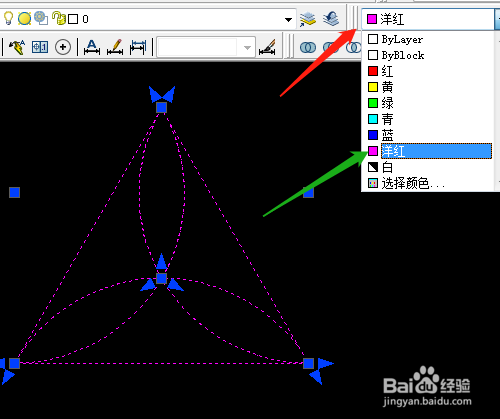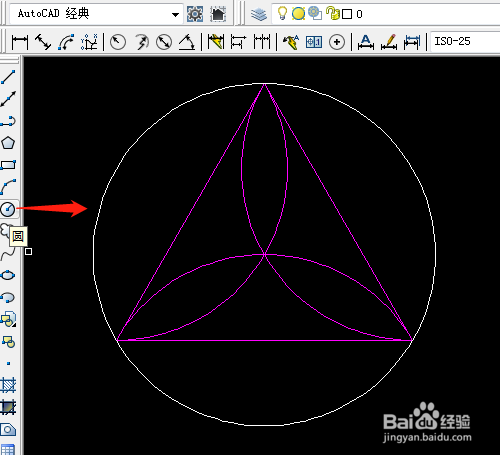1、双击打开桌面上的AutoCAD 2007软件。

2、选直线工具绘制出一条直线,选正多边形工具。
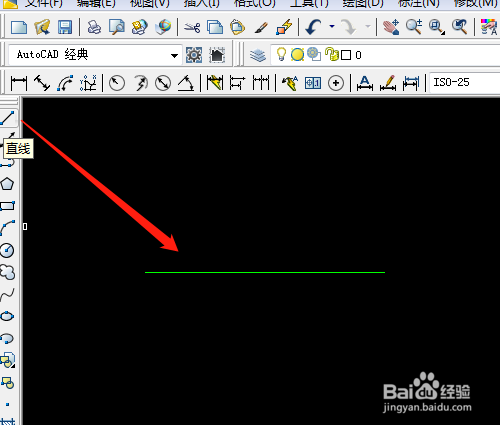
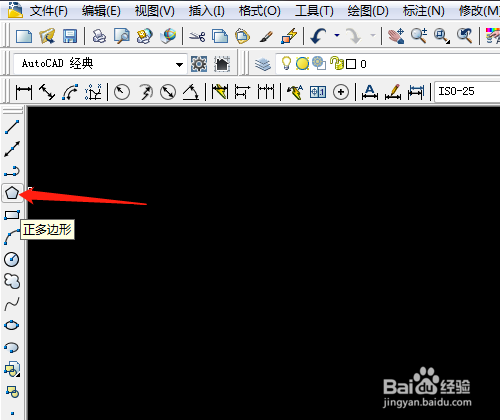
3、输入边的数目3,直线中点为多边形中点,半径35绘制三角形。
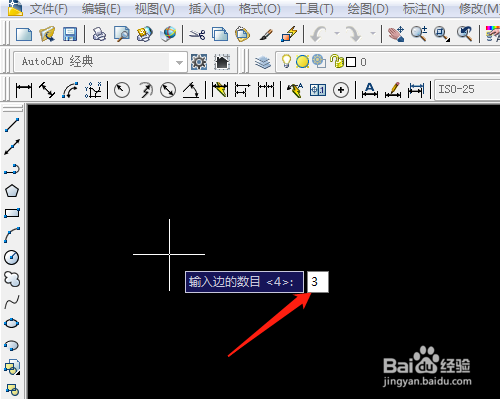
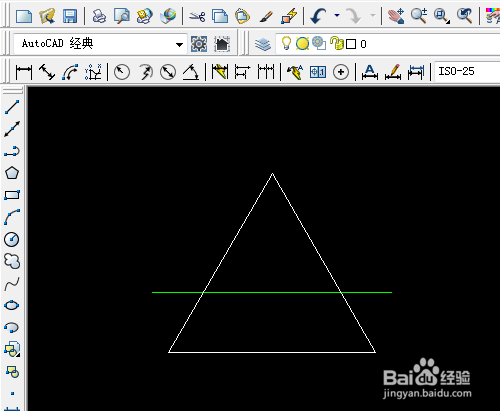
4、选圆弧工具,分别选第一、二、三点,如图绘制圆弧。


5、用同样的方法绘制出其他两条圆弧。

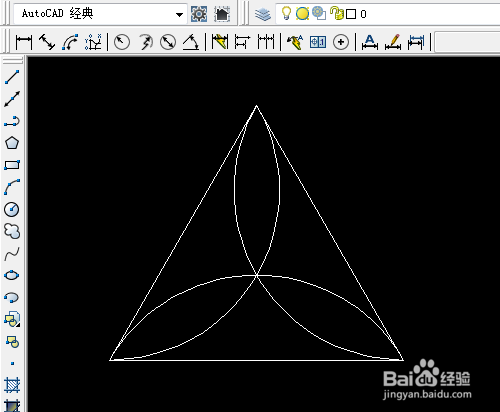
6、框选图形修改颜色为洋红,用圆工具绘制半径为35的圆,再标注尺寸。
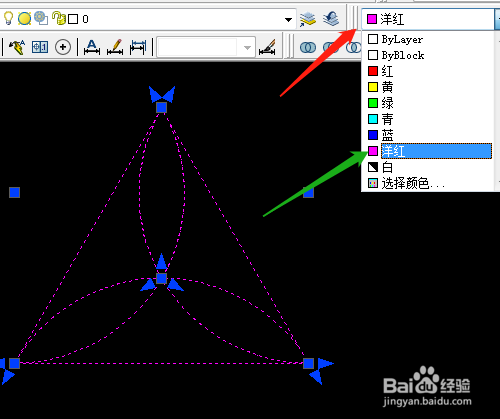
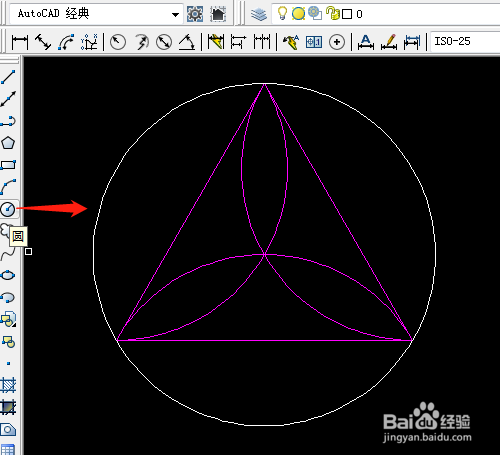
时间:2024-10-12 00:37:14
1、双击打开桌面上的AutoCAD 2007软件。

2、选直线工具绘制出一条直线,选正多边形工具。
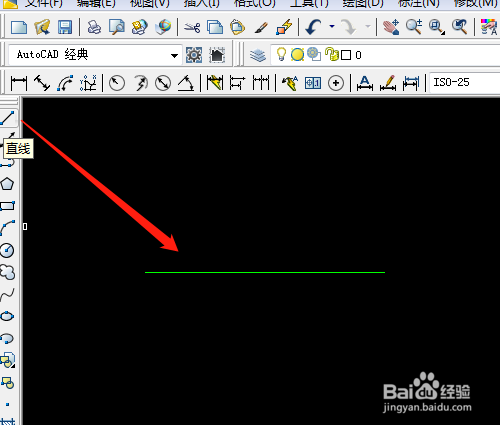
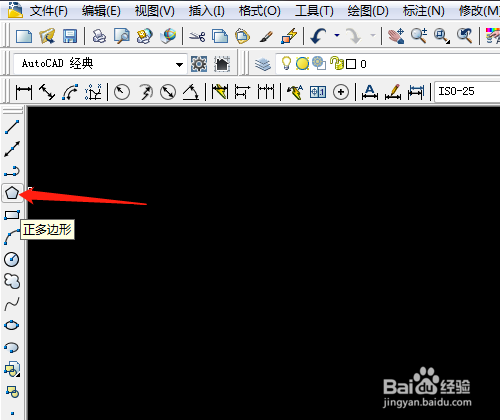
3、输入边的数目3,直线中点为多边形中点,半径35绘制三角形。
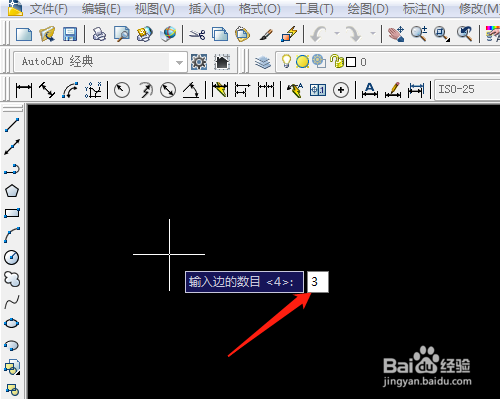
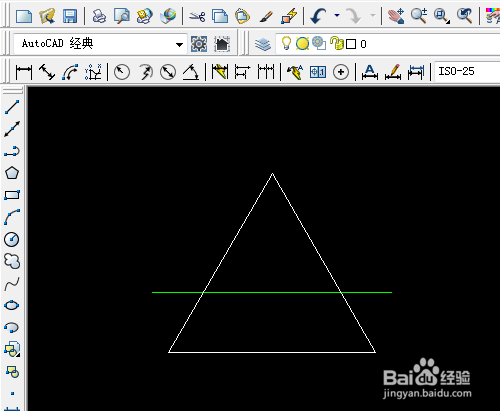
4、选圆弧工具,分别选第一、二、三点,如图绘制圆弧。


5、用同样的方法绘制出其他两条圆弧。

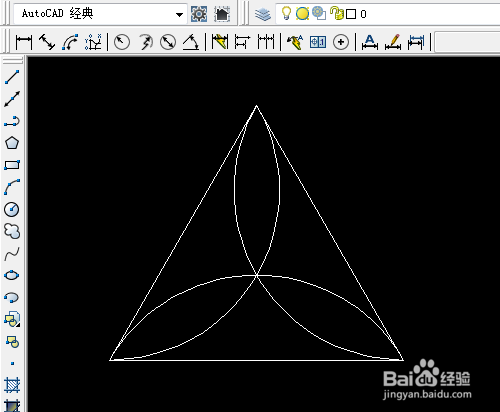
6、框选图形修改颜色为洋红,用圆工具绘制半径为35的圆,再标注尺寸。